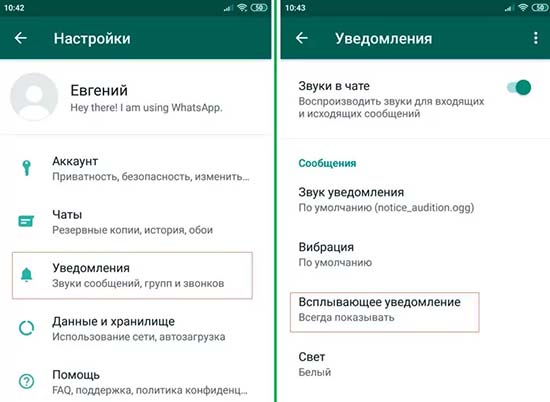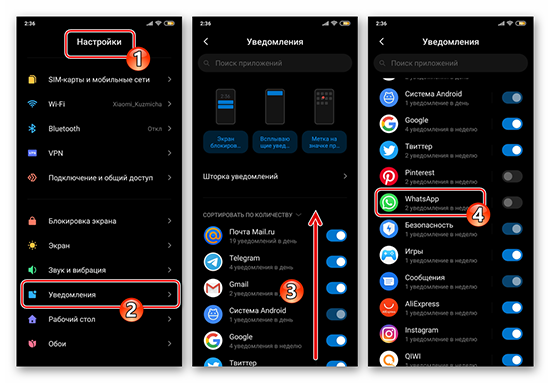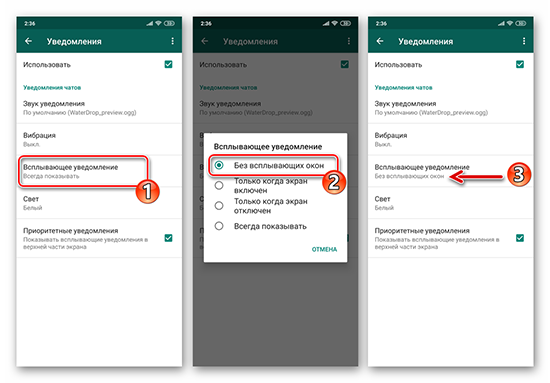- Что делать, если в Whatsapp на Android не приходят уведомления
- Проблемы с уведомлениями в Ватсап на Андроиде
- Как исправить проблему
- Проверка подключения к сети
- Настройка мессенджера
- Обновление и переустановка
- Настройка устройства
- Установка времени и часового пояса
- Функция показа содержимого
- Очистка кэша
- Отключение функции ограничения данных
- Энергосберегающий или спящий режим
- Сброс настроек
- Особенности для смартфонов определенных фирм
- Как настроить уведомления WhatsApp на Android
- Что значит всплывающие уведомления в Ватсапе
- Почему появляется на панели уведомления значок Ватсапа
- Как включить уведомления от WhatsApp
- На Андроид
- На Айфоне
- На ПК Windows
- Как настроить звук уведомлений
- Что значит «всплывающие уведомления больше недоступны для вашей версии Android»
Что делать, если в Whatsapp на Android не приходят уведомления
Ключевой особенностью любого мессенджера являются уведомления. Без них невозможно своевременно реагировать на входящие сообщения и давать обратную связь. Без уведомлений невозможно нормальное общение, поэтому неполадки с уведомлениями – это серьезная проблема. В данном материале мы разберем, почему не приходят уведомления в Ватсапе на андроид, какие причины приводят к этому и как их устранить.
Проблемы с уведомлениями в Ватсап на Андроиде
Благодаря уведомлениям мы экономим много времени и не растрачиваем попусту внимание. Нам не приходится каждые пять минут открывать телефон, проверяя, не пришло ли новых сообщений. О них нас оповещает WhatsApp: посредством звукового сигнала и текстовой плашки на главном экране. Нам необязательно даже открывать само приложение, чтобы прочитать входящее сообщение – оно отображается на этой плашке, что очень удобно.
Если у вас вдруг пропали оповещения в Ватсапе, что это может означать:
- проблемы с подключением к интернету;
- устаревшую версию программы;
- неверные или сбившиеся настройки.
Каждую из потенциально возможных проблем рассмотрим отдельно.
Как исправить проблему
Как же исправить данную проблему? Подходов к этому может быть несколько. Перечислим основные:
- Проверка подключения к сети
- Настройка мессенджера
- Обновление и переустановка
- Настройка устройства
- Установка времени и часового пояса
- Функция показа содержимого
- Очистка кэша
- Отключение функции ограничения данных
- Энергосберегающий или спящий режим
- Сброс настроек
Теперь подробнее о каждом пункте.
Проверка подключения к сети
Прежде всего необходимо убедиться, что у телефона присутствует Интернет-соединение.
Это легко можно проверить, если открыть браузер на телефоне и перейти на какой-нибудь первый попавшийся сайт.
Если страница открывается, а WhatsApp не работает, свяжитесь со своим мобильным оператором и системным администратором, чтобы убедиться, что ваша точка доступа и роутер настроены на разрешение не-веб- и сокет-подключений. Вы также можете попробовать подключиться к другой сети. Если вы подключены к Wi-Fi, попробуйте мобильные данные или наоборот.
Большинство проблем с подключением можно устранить самостоятельно:
- перезагрузите телефон (выключите и снова включите);
- отключите роуминг, прокси и VPN;
- перезагрузите маршрутизатор Wi-Fi;
- убедитесь, что Wi-Fi не отключается в спящем режиме: Настройки Wi-Fi > иконка Настроек > Wi-Fi в спящем режиме > Не выключать;
- откройте Настройки телефона > Сеть и Интернет > Wi-Fi > выключите и снова включите Wi-Fi;
- попробуйте подключиться к другим точкам Wi-Fi;
- откройте Настройки телефона > нажмите Сеть и Интернет > Передача данных > включите Мобильный Интернет;
- откройте Настройки телефона > нажмите Сеть и Интернет > включите и выключите Режим полета;
- откройте Настройки телефона > нажмите Приложения и уведомления > WhatsApp > Передача данных > включите Фоновый режим.
Если ничего не помогает, то обратитесь к своему оператору мобильной связи и убедитесь, что ваши параметры APN настроены правильно.
Настройка мессенджера
В самом мессенджере существует раздел с настройками оповещений. Найти его в Андроиде можно перейдя с основного экрана приложения в «Меню», далее перейти в раздел «Настройки» и там отыскать подраздел «Уведомления».
Обратите внимание на такие пункты этого раздела как «Без света», «Без звука», «Без всплывающих окон», «Выкл» (для режима вибрация). Если хотя бы на одном из указанных пунктов стоит отметка, то и сообщения и звонки в мессенджере не будут отображаться на панели уведомлений.
Обновление и переустановка
Порой Ватсап может выдавать подобное сообщение: «Всплывающие уведомления больше не доступны для вашей версии Android».
В этом случае вам необходимо обновить вашу версию андроид. А кроме того, обновление самого Ватсапа никогда не будет лишним. Рекомендуется регулярно обновлять приложение до последней версии через Плей Маркет.
Настройка устройства
Если все вышеперечисленные способы не устранили неполадку, то следует обратиться к настройкам самого телефона.
Одной из самых распространённых причин, почему в Whatsapp на Android не приходят уведомления, являются конструктивные особенности настроек устройства.
Сперва наперво надо проверить включены ли оповещения на самом телефоне. Для этого из «Меню» устройства переходим в его «Настройки», далее следуем в «Уведомления» и ищем в списке Whatsapp и активируем уведомления в приложении, включив ползунок.
Если уведомления для Ватсап включены, но уведомлений ватсап по-прежнему нет, то необходимо перейти к другим настройкам телефона.
На Android 4.1–4.4 проверьте, что:
- опция Автосинхронизация данных включена, перейдя в Настройки телефона > Использование данных > Меню > Автосинхронизация данных;
- оптимизация Wi-Fi выключена, перейдя в Настройки телефона > Wi-Fi > Меню > Дополнительные функции > Оптимизация Wi-Fi.
На Android 6 убедитесь, что:
- что режим «Не беспокоить» выключен, или вы настроили уведомления WhatsApp в приоритетном режиме, перейдя в Настройки телефона > Звук > Не беспокоить;
- Ватсапу предоставлены все разрешения, перейдя в Настройки телефона > Приложения > WhatsApp > Разрешения.
Установка времени и часового пояса
Если в настройках телефона неправильно установлены время, дата и часовой пояс, то это может быть вероятной причиной отсутствия уведомлений. Все эти данные отображаются на экране телефона и только беглого взгляда достаточно, чтобы проверить их.
Для их коррекции надо:
- перейти в «Меню»,
- далее в «Настройки»,
- далее в «Общие настройки»
- затем в раздел «Дата и время».
Там необходимо отключить функцию «Автоопределение времени» и потом ее включить.
Функция показа содержимого
В то время, когда устройство пребывает в неактивном режиме, на экране блокировки отображаются уведомления в виде символов.
Если уведомления WhatsApp здесь не отображаются, то необходимо в настройках телефона включить вкладку «Уведомления», перейти на «Экран блокировки» и напротив WhatsApp поставить галочку.
Очистка кэша
Для очистки всего кэша:
- открываем Настройки;
- переходим в Память;
- нажимаем Данные кэша и подтверждаем удаление.
Для очистки кэша конкретного приложения:
- идем в Настройки > Приложения;
- выбираем WhatsApp;
- нажимаем Очистить кэш.

Также будет нелишне разлогиниться из WhatsApp Веб. Для этого в меню приложения находим кнопку WhatsApp Web и выбираем Выйти со всех компьютеров.
Отключение функции ограничения данных
Если пакет интернета лимитирован и израсходована большая его часть, то система может снижать потребление интернета программами и приложениями. В этом случае в настройках мобильного телефона найдите позицию «sim-карты и мобильные сети».
В разделе «Передача данных» найдите сим-карту, активированную на мобильный интернет, и отключите «Контроль трафика». Перезапустите мобильный интернет и проверьте результат.
Также функцию ограничения данных необходимо отключить и для WhatsApp:
- Для этого в разделе телефона «Настройки» найдите рубрику «Приложения»,
- далее найдите WhatsApp и перейдите на вкладку «Использование данных».
- Функция «Ограничить фоновые данные» должна быть отключена.
Проверьте, не включена ли экономия данных в самом приложении. Для этого в настройках WhatsApp в разделе «Данные и хранилища» найдите «Экономия данных». Если эта опция включена, то отключите ее и проверьте работу оповещений от WhatsApp.
Следует обратить внимание, что в приложении есть возможность отключить уведомления для каждого конкретного контакта. В этом случае перейдите на профиль контакта и удостоверьтесь не включен ли пункт «Без звука». Также необходимо проверить раздел «Индивидуальные уведомления».
Энергосберегающий или спящий режим
Если батарея телефона критически разряжена, то включается энергосберегающий режим. В этом случае необходимо поставить телефон на подзарядку.
Также если вам все же необходимо получать уведомления от WhatsApp при малом заряде батареи, то энергосберегающий режим можно отключить. Это возможно сделать либо свайпом вниз выпадающей шторки соответствующего уведомления, либо в настройках телефона в разделе «Питание и производительность».
Также при общем энергосберегающем режиме для приложения WhatsApp можно сделать исключение. Для этого в настройках мобильного устройства на вкладке «Питание и производительность» найдите пункт «Контроль активности», далее найдите WhatsApp и включите режим «Без ограничений».
Сброс настроек
Сбросьте предпочтения приложений, перейдя в Настройки телефона > Приложения > Меню > Сбросить настройки.
В случае если это не решило проблему с уведомлениями WhatsApp, то необходимо сбросить настройки телефона до заводских и снова установить приложение.
В настройках телефона на вкладке «О телефоне» надо найте пункт «Резервирование и сброс». Здесь включить «Стереть все данные» и подтвердить действие. Мобильное устройство должно перезагрузиться. Затем в магазине мобильных приложений Google Play необходимо найти приложение WhatsApp и установить его на устройство.
Сброс системы до заводских настроек является крайней мерой и прибегать к ней стоит осознанно и только лишь в случае крайней необходимости.
Особенности для смартфонов определенных фирм
В некоторых телефонах китайского производителя таких как Huawei, Xiaomi, Meizu, Oppo, Vivo существует функция оптимизации аккумуляторной батареи с целью продления периода ее службы. Часто это создает существенные помехи в работе Ватсап на данных устройствах и ограничивает приложение в показе уведомлений.

Для того чтобы решить эту проблему, необходимо:
- Перейти в настройки телефона
- Найти раздел «Уведомления»
- Найти подраздел «Всплывающие уведомления» и разыскать там приложение WhatsApp
- Если галочка всплывающих уведомлений не активна, то активируйте ее.
Источник
Как настроить уведомления WhatsApp на Android
Пользователи Ватсап, несмотря на популярность программного обеспечения, так и не изучили до конца его функциональные возможности. К примеру, многим неизвестно, что скрывается под определением «всплывающие уведомления» и как можно включить опцию.
Что значит всплывающие уведомления в Ватсапе
Функция всплывающих уведомлений способна отображать на экранах используемых устройств небольшое превью входящих сообщений в программном обеспечении. Каких-либо особенностей в опции не предусмотрено. Из недостатков выделяют невозможность без запуска приложения просматривать видеоролики.
Некоторые пользователи могут заметить сообщение о том, что всплывающие уведомления больше недоступны для вашей версии Android. Из этого следует, что официальный разработчик приложения Ватсап прекратил выпуск современных драйверов для обновления. Единственным выходом из ситуации станет использование мобильного устройства либо планшета с новой версией Андроид.
Почему появляется на панели уведомления значок Ватсапа
Перед тем, как включить уведомления в Ватсапе стоит заметить, что опция после первичной загрузки и инсталляции программного обеспечения на смартфоне либо планшете является активной по умолчанию. При этом не имеет значения наличие либо отсутствие свободного дискового пространства на устройстве.
Благодаря такому подходу неопытные пользователи могут автоматически получать уведомления в верхней части дисплея с популярного мессенджера, без первичных изменений настроек. В данном случае это расценивается как существенным преимуществом.
Как включить уведомления от WhatsApp
У каждого пользователя популярного мобильного приложения априори имеется возможность активировать получение уведомлений в Ватсапе. В качестве дополнительных параметров принято выделять:
- наличие либо отсутствие желания активировать или деактивировать звуковое сопровождение в отношении исходящих и входящих месседжей в мобильном приложении;
- установка персональной мелодии либо рингтона для всплывающих уведомлений в программном обеспечении;
- продолжительность вибрации при получении уведомления;
- наличие или отсутствие желания получать всплывающее оповещение. Обратите внимание, опция доступна для Андроид версии 9.0 и более старых используемых операционных систем. С помощью активации функции появляется возможность получать уведомления по центру дисплея смартфона либо планшета;
- вносить изменений в цветовую палитру звукового оповещения при всплывающем уведомлении (актуально исключительно для смартфонов, которые поддерживают опцию);
- подтверждение наличия желания получать в первую очередь приоритетные уведомления (актуально исключительно для устройств на ОС Андроид 5.0 и более новых). С помощью рассматриваемого параметра можно корректировать оповещения в верхней части дисплея смартфона либо планшета.
Обратите внимание, в случае отключения пользователями приоритетных всплывающих оповещений, данный факт может повлечь за собой последующее отображение уведомлений исключительно по центру дисплея используемого смартфона либо планшета.
На Андроид
Чтобы включить получение уведомлений о полученных входящих сообщениях, пользователю достаточно придерживаться следующей инструкции:
- Запуск Ватсап на используемом персональном устройстве, которое функционирует под управлением ОС Андроид.
- Далее осуществляется переход в подраздел внесения персональных настроек учетной записи.
- После этого верхней части панели управления нажимается на графическое изображение трех точек для последующего перехода в подкатегорию других функций.
- В завершении пользователь выполняет переход в категорию уведомлений учетной записи пользователя.
Во вновь открывшейся форме пользователю необходимо поставить отметку возле строки активации получения уведомления от мобильного приложения в случае получения входящих сообщений. Изменения вступают в силу мгновенно.
На Айфоне
Владельцам Айфонов выполнить настройку уведомлений не составляет труда в мобильном приложении Ватсап. Обратите внимание, смартфоны и планшеты, которые функционируют под управлением iOS, в автоматическом режиме отображают оповещения относительно входящих сообщений.
По умолчанию применяется несколько разновидностей уведомлений:
- звуковые, которые предусматривают звучание мелодий при получении оповещений с мобильного приложения;
- предупреждающие либо баннеры. Предусматривают отображение на дисплее смартфона либо планшета соответствующее оповещение;
- графические иконки с уведомлениями: на ярлыке программного обеспечения отображается картинка либо числовое значение.
Для внесения изменений в установленные по умолчанию параметры оповещений, пользователям мобильного приложения требуется:
- Запустить Ватсап на используемом устройстве.
- Перейти в категорию внесения изменений в первоначальные параметры.
- Далее возникает необходимость выбрать из представленного перечня опцию уведомлений. В данном случае предстоит удостовериться в том, что значение «Отображать уведомления» активировано по умолчанию в отношении сообщений из групповых и классических чатов.
При отсутствии факта активации автоматической отправки уведомлений, пользователю достаточно переключить бегунок в положение «Вкл.». Сразу после этого изменения вступают в силу.
На ПК Windows
Чтобы пользователям активировать опцию получения уведомлений о входящих сообщений, требуется выполнить следующую инструкцию:
- Запуск приложения Ватсап через специально разработанный эмулятор либо открытие через установленный по умолчанию браузер WhatsApp Web.
- В верхней правой части осуществляется вызов меню функций нажатием на изображение трех точек.
- Выполнение перехода в раздел настроек.
- Далее осуществляется переход в подкатегорию уведомлений Ватсап.
- Вов новь открывшейся вкладке, пользователь может изменить: звуки уведомлений, отображение предупреждающих оповещений и прочие параметры.
При необходимости пользователи в разделе уведомлений могут активировать либо деактивировать получение автоматических оповещений бессрочно либо на определенное время.
Как настроить звук уведомлений
Чтобы настроить звук при получении оповещений, пользователям необходимо:
- Запустить приложение на устройстве.
- Перейти в раздел настроек, после чего в подкатегорию уведомлений.
- Далее в специально отведенном поле вносятся изменения в звуковое сопровождение оповещений.
- Сохранение новых параметров.
Дополнительных действий предпринимать не требуется пользователям. Программа вносит коррективы моментально.
Что значит «всплывающие уведомления больше недоступны для вашей версии Android»
Рассматриваемый тип уведомления отображается тем пользователям, которые пользуются устройствами с устаревшей ОС Андроид. Это обусловлено отсутствием выпуска новых модификаций программного обеспечения для такой категории смартфонов и планшетов. Исправить ситуацию невозможно. Исключением является регистрация учетных записей в современных переносных гаджетах, что нецелесообразно с точки зрения финансовых затрат.
Источник